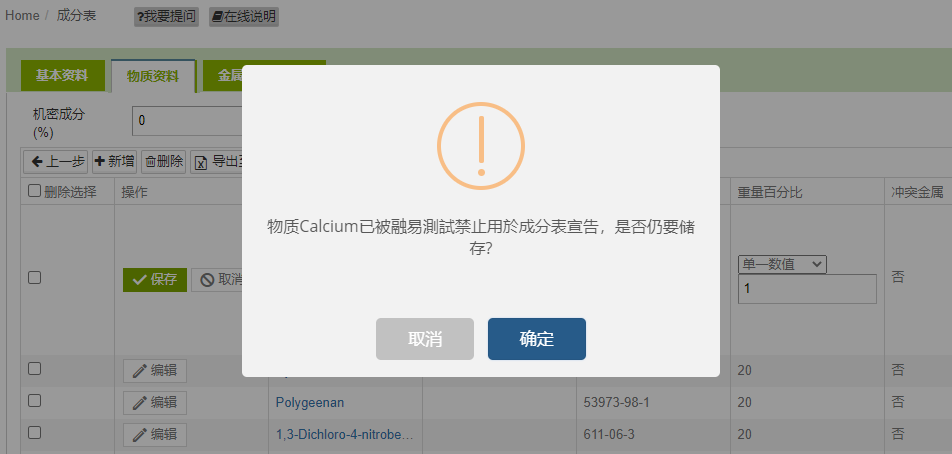物质资料及代码管理
![]() 操作指引 > 物质资料及代码管理
操作指引 > 物质资料及代码管理
本指引将带您熟悉物质资料、各类代码及规范的查询方式,并说明相关功能的操作步骤。
功能简介
于GPM Light系统里,都有内建公版完整的物质以及代码数据库,随时供用户查阅,这些功能由NET平台管理中心来进行维运,会实时依据市场需求不断更新。用户不需耗费人力维护,若遇到特殊料件或客户要求,也可弹性活用系统便捷的工具让管理工作更有效率。
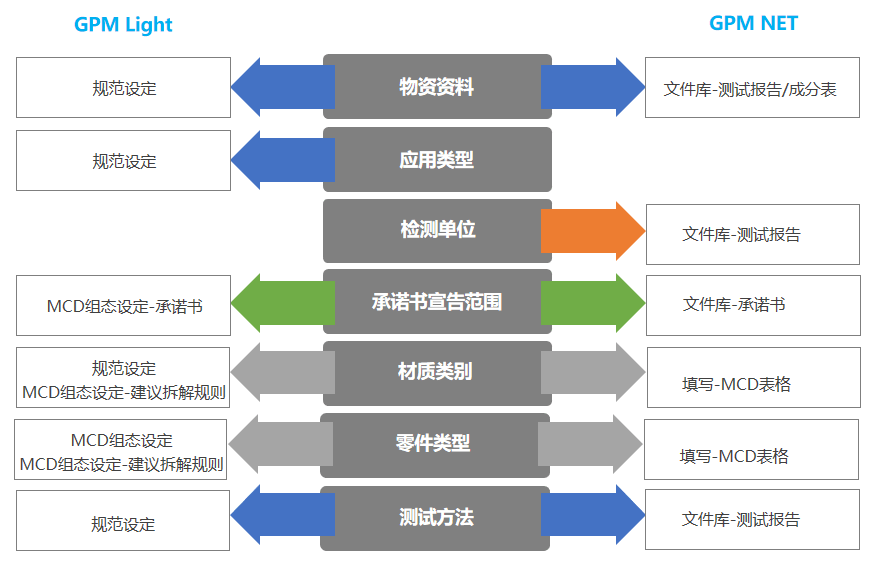
代码资料范围
共分作下述三大项,大部分由NET平台管理中心管理运维,个别由系统厂管理
物质资料
代码管理
- 应用类型
- 检测单位
- 材质类别
- 零件类型
- 测试方法
- 承诺书宣告范围(系统厂维护)
- 责任矿产-冶炼厂清单(开启责任矿产模组才会显示)
- 责任矿产-调查模版修订历程(开启责任矿产模组才会显示)
规范设定(公版规范由平台维护,自订规范由系统厂维护)。
物质资料
物质资料库为Light系统设定规范选择物质时的来源,您可依照习惯将常见的物质排列至最前项,以便快速选择;在NET平台则为文件库-测试报告/成分表选择物质的引用来源。
查询物质资料
查询物质资料的步骤说明如下:
点击左侧功能列表 [控制台] > [物质资料] 。
您可点击
 查询所有的物质资料,或通过
查询所有的物质资料,或通过  筛选特定的物质后查询。
筛选特定的物质后查询。- 物质名称(英):可输入任何字符,以关键字查询,并可多笔查询,请用,分隔。
- 物质名称(中):可输入任何字符,以关键字查询,并可多笔查询,请用,分隔。
- CAS NO.:可输入任何字符,以关键字查询,并可多笔查询,请用,分隔。
- 是否停用:单选,系统默认为未选择。
- 是否隐藏:单选,系统默认为未选择。
查询结果列表会呈现于右下方的表格。
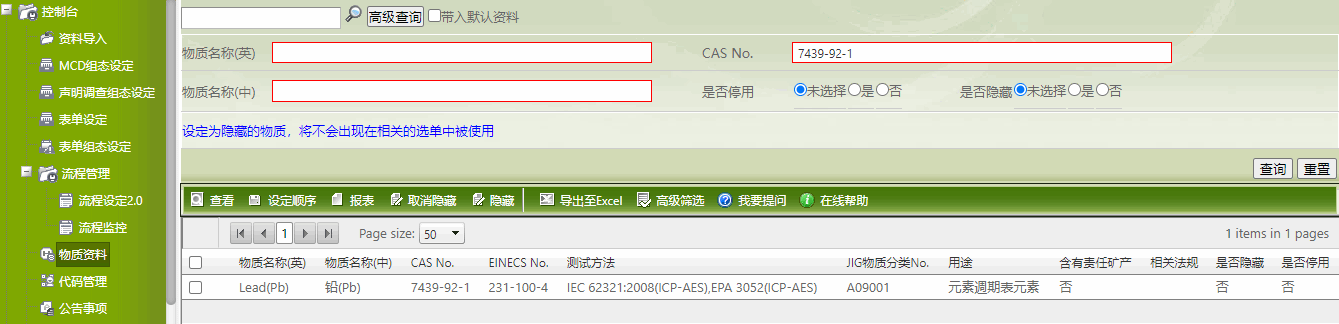
您可选择一笔物质资料后,点击命令行上的
 ,查看明细内容,分为三个页签:
,查看明细内容,分为三个页签:
基本资料 - 物质的基本明细资料。
物质群组明细 - 如果物质类型为"物质群组",表示该物质包含若干物质,在本页面将列举出本群组中的物质明细。
化合物 - 如果本物质类型为"化合物",本页将列出本物质含有各元素及元素的分子量比例。
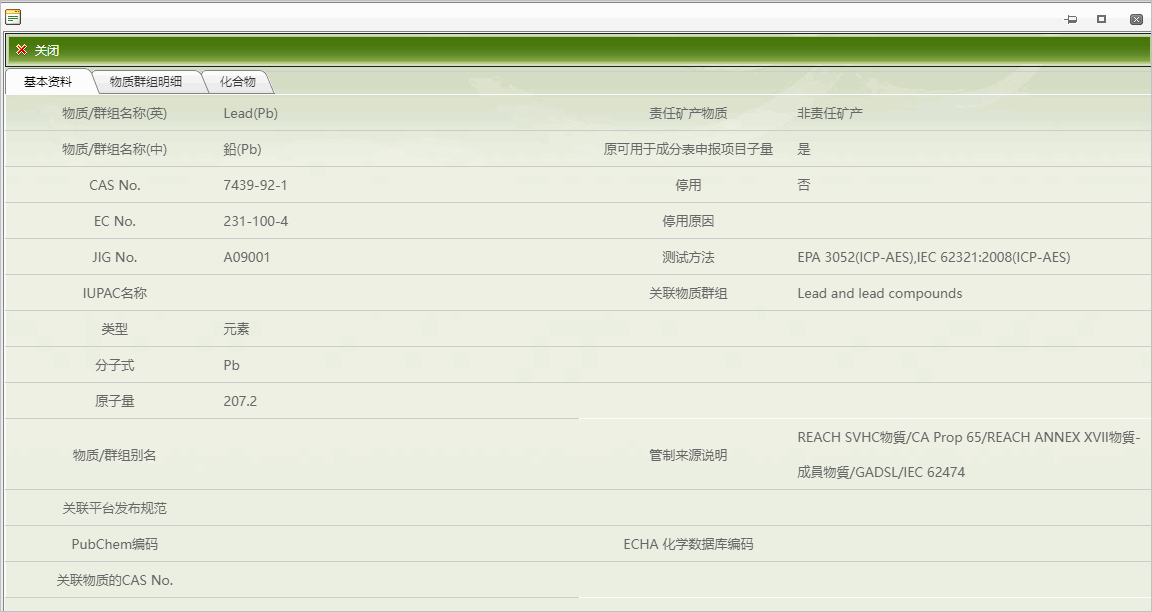
报表
可通过报表功能,将物质关联的成分表、测试报告信息明细导出为Excel文件,操作说明如下:
点击左侧功能列表 [控制台] > [物质资料] 。
您可点击
 查询所有的物质资料,或通过
查询所有的物质资料,或通过  筛选特定的物质后查询。
筛选特定的物质后查询。查询结果列表会呈现于右下方的表格。
若要导出特定物质的 含有状况明细 文件(Excel),选择一笔或多笔物质资料后点击命令行上的
 键。
键。
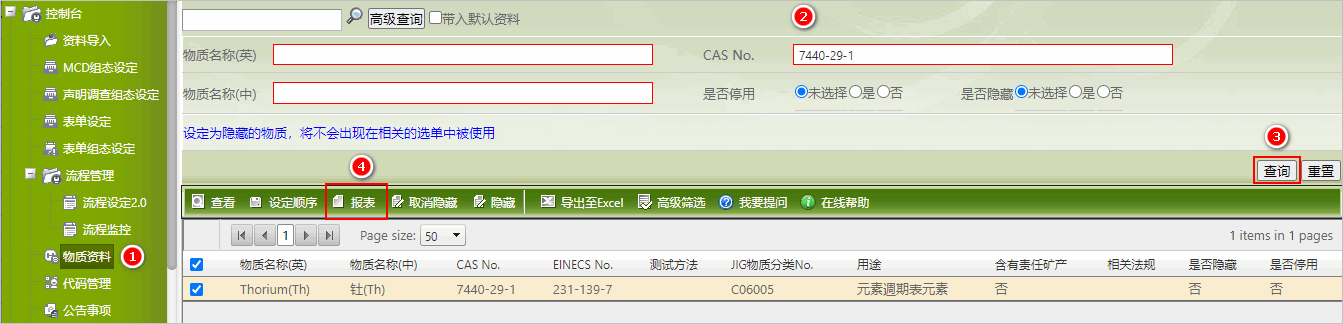
系统会以批次信息执行导出,完成后页面上方功能列的
 会呈现红色状态。
会呈现红色状态。点击
 后会显示「Report:SubstanceList 物质:XXX...执行成功」的提示,点击
后会显示「Report:SubstanceList 物质:XXX...执行成功」的提示,点击  下载文件(报表如下图)。
下载文件(报表如下图)。
设定顺序
可将常见的物质排到前面(例如:RoHS要求的十项物质),以便在设定规范能够快速选择资料,操作方式如下:
点击左侧功能列表 [控制台] > [物质资料] 。
点击命令行上的
 键,打开物质设定列表窗口。
键,打开物质设定列表窗口。用鼠标拖拽物质到要设定的顺序位置,完成后将设定保存。
在进行规范设定时,物质会以您排列的顺序呈现(如下图左方为[物质资料]页面,右方为[规范设定]选择画面)。
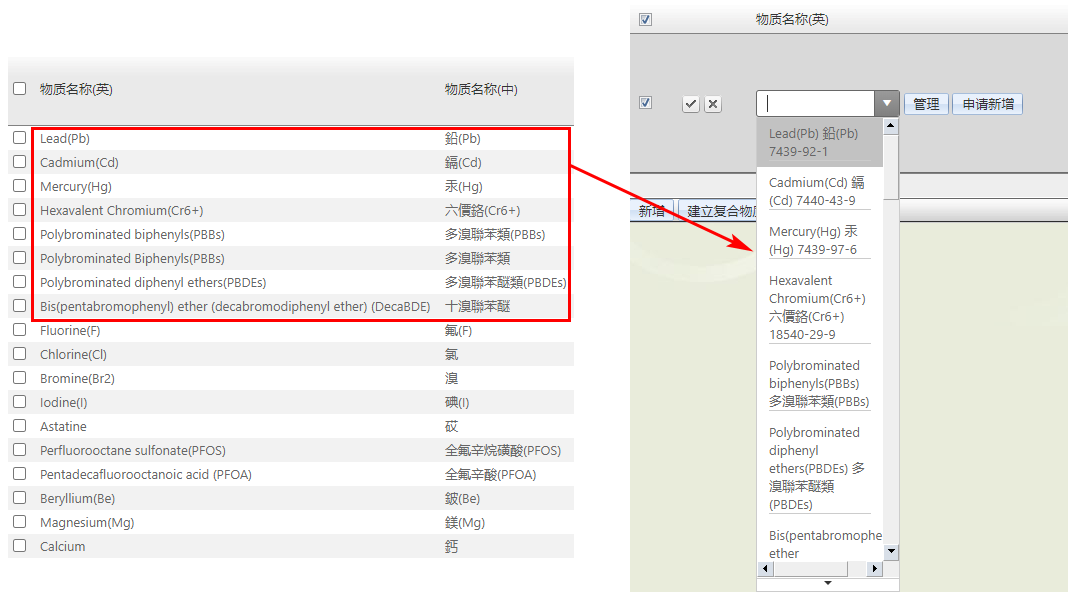
 说明
说明公版规范(含REACH)中的物质才可被设定顺序。
隐藏物质
![]() 适用信息版本「2.5.11、2.6.11」
适用信息版本「2.5.11、2.6.11」
可设定在ezGPM.NET平台端要隐藏的物质,设定隐藏后,物质将不会显示成分表、测试报告的查询结果中(跨系统厂的供应商将取交集),操作方式如下:
点击左侧功能列表 [控制台] > [物质资料] 。
您可点击
 搜索所有的物质资料,或通过
搜索所有的物质资料,或通过  筛选特定的物质后查询。
筛选特定的物质后查询。查询结果将呈现于下方的表格,选择一笔或多笔要隐藏的物质资料后,点击
 键。
键。
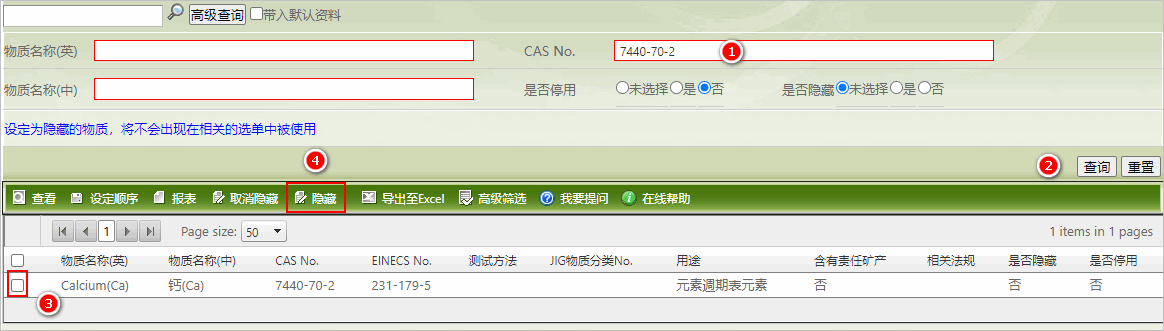
完成后会出现「物质隐藏成功」的提示对话框,点击
 关闭窗口。
关闭窗口。在系统上可查看物质是否隐藏,如下图隐藏了物质-「钙 / CAS NO.7440-70-2」。
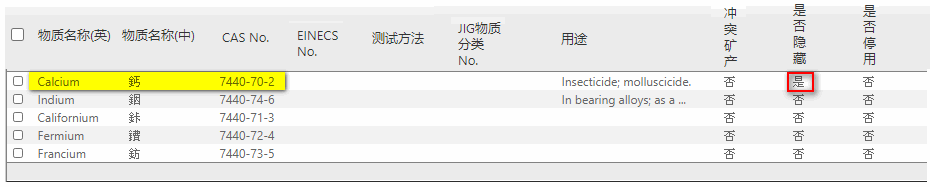
在ezGPM.NET供应商平台将搜索不到隐藏的物质。
平台端在建立资料时,将找不到「钙」的物质资料(下方为成分表-物质资料-选择物质的示范画面)
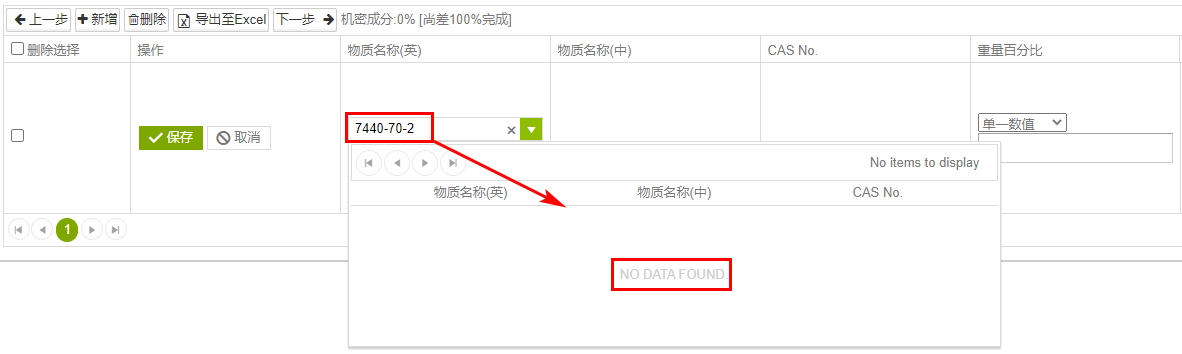
若要取消隐藏,选择一笔或多笔要取消隐藏的物质资料后,点击
 键。
键。完成后会出现「物质取消隐藏成功」的提示对话框,点击
 关闭窗口。
关闭窗口。在ezGPM.NET供应商平台将可以看到取消隐藏的物质。
若供应商有启动跨系统,其他关联系统厂没有设定隐藏物质,系统仅会出现提示信息,不会隐藏物质(如下图为供应商平台-成分表-物质资料-填入隐藏的物质[Calcium]出现的提示信息)。
代码管理
查询代码资料
查询代码资料的步骤说明如下:
点击左侧功能列表 [控制台] > [代码管理] 。
您可点击
 查询所有的代码群组,或在[代码群组]栏填入要查询的资料后查询。
查询所有的代码群组,或在[代码群组]栏填入要查询的资料后查询。查询结果列表会呈现于右下方的表格。
您选择一笔代码群组资料后,点击命令行上的
 ,进入各项代码项目查询页。
,进入各项代码项目查询页。点击
 查询所有的代码项目,或在[代码项目] 栏填入要查询的资料后查询。
查询所有的代码项目,或在[代码项目] 栏填入要查询的资料后查询。查询结果列表会呈现于右下方的表格。
选择代码项目后,点击命令行上的
 查看明细内容。
查看明细内容。或是点击
 将查询内容导出成文件(Excel)。
将查询内容导出成文件(Excel)。
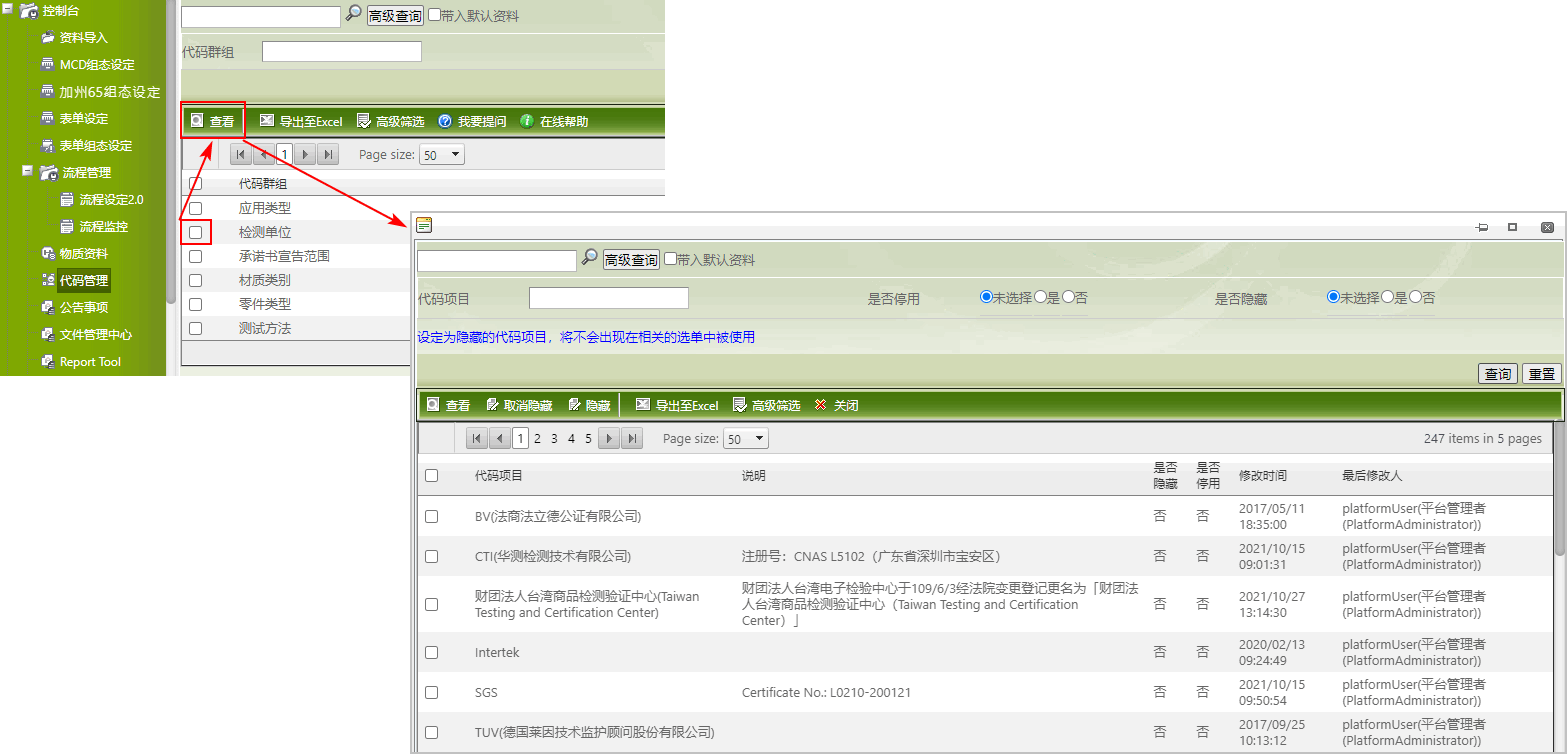
隐藏代码
![]() 适用信息版本「2.5.11、2.6.11」
适用信息版本「2.5.11、2.6.11」
可设定在ezGPM.NET平台端要隐藏的代码,隐藏后的代码将不会显示于任何相关的调查表单中(跨系统厂的供应商将取交集),操作方式如下:
点击左侧功能列表 [控制台] > [代码管理] 。
您可点击
 搜索所有的代码群组资料,或在[代码群组]输入关键字后查询。
搜索所有的代码群组资料,或在[代码群组]输入关键字后查询。选择一笔要隐藏的代码群组后,点击
 键打开查看页面。
键打开查看页面。您可点击
 搜索所有的代码项目,或通过
搜索所有的代码项目,或通过  筛选特定的资料后查询。
筛选特定的资料后查询。查询结果将呈现于下方的表格,选择一笔或多笔要隐藏的代码项目后,点击
 键。
键。完成后会出现「代码隐藏成功」的提示对话框,点击
 关闭窗口。
关闭窗口。在系统上可查看代码是否隐藏,如下图隐藏了检测单位-「Intertek」。
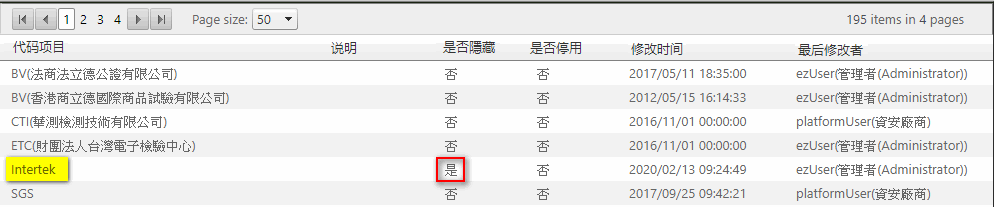
在ezGPM.NET供应商平台将搜索不到隐藏的代码。
平台端在建立资料时,将找不到的「Intertek」资料(下方为测试报告-基本资料-选择[测试单位]的示范画面)
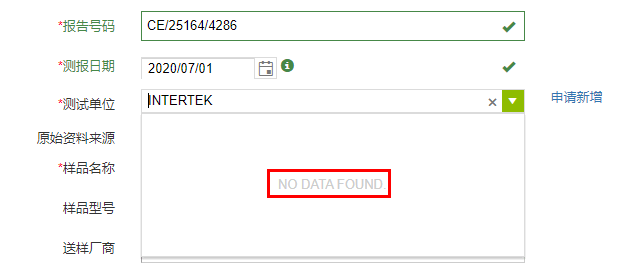
若要取消隐藏,选择一笔或多笔要取消隐藏的代码项目后,点击
 键。
键。完成后系统会出现「代码取消隐藏成功」的提示对话框,点击
 关闭窗口。
关闭窗口。在ezGPM.NET供应商平台将可以看到取消隐藏的代码项目。

- 承诺书宣告范围无法操作代码隐藏功能。
- 若供应商有启动跨系统,其他关联系统厂没有设定隐藏代码,系统仅会出现提示信息,不会隐藏代码(如下图为供应商平台-测试报告-基本资料-填入被禁用的检测单位出现的提示信息)。
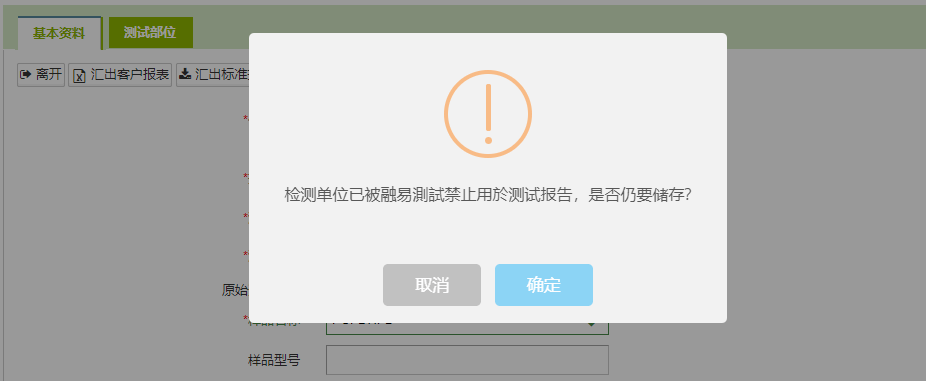
承诺书宣告范围新增/修改/删除
新增/修改/删除承诺书宣告范围的步骤说明如下:
点击左侧功能列表 [控制台] > [代码管理] 。
在代码群组查询页筛选出 承诺书宣告范围 代码群组。
选择后点击命令行上的
 ,进入承诺书宣告范围代码项目查询页。
,进入承诺书宣告范围代码项目查询页。
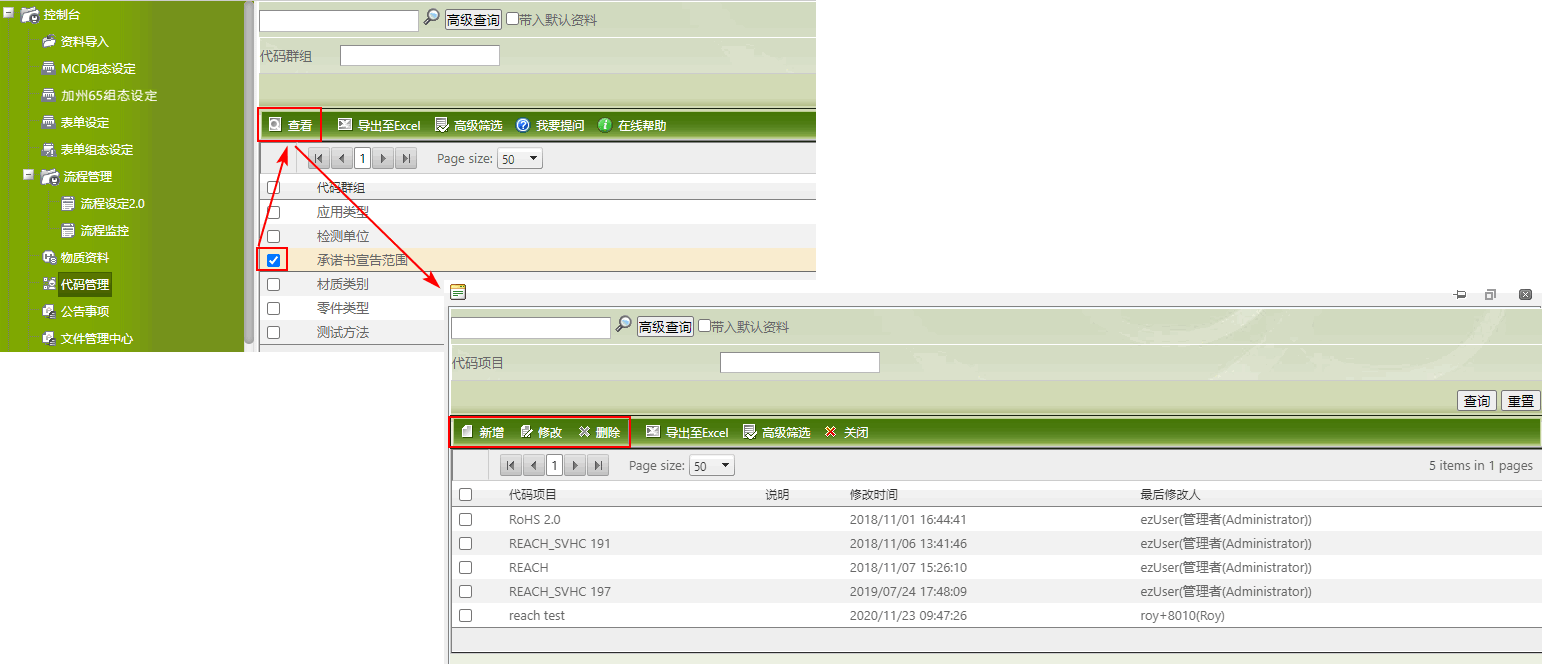
若您要进行新增,点击命令行上的
 键,在新开窗口的[代码项目]栏填入宣告范围名称,或填入要说明的事项后保存,即新增完成。
键,在新开窗口的[代码项目]栏填入宣告范围名称,或填入要说明的事项后保存,即新增完成。若您要对现有的项目进行编辑,选择一笔要修改的项目后点击
 键,依照需求进行编辑后保存,即修改完成。
键,依照需求进行编辑后保存,即修改完成。
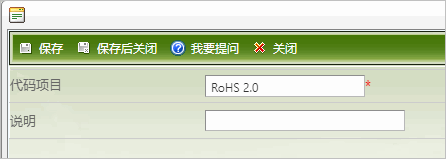
若您要将现有的项目删除,选择一笔或多笔要删除的项目后点击
 键 。
键 。页面上方会出现「确定删除」的提示对话框,点击
 后完成删除。
后完成删除。 无法删除已被承诺书引用的代码项目
无法删除已被承诺书引用的代码项目如果选择了已被承诺书引用的代码项目执行删除动作,系统会出现「此宣告范围已有承诺书引用」的提示说明,无法将此项目删除。